打印机拒绝访问无法连接如何处理?
Windows 8是美国微软开发的新一代操作系统,Windows 8共有4个发行版本,分别面向不同用户和设备。于2012年10月26日发布。微软在Windows 8操作系统上对界面做了相当大的调整。取消了经典主题以及Windows 7和Vista的Aero效果,加入了ModernUI,和Windows传统界面并存。截止至2017年3月26日,Windows 8全球市场份额已达到2.51%。
系统教程12月12日讯 最近有网友向小编咨询打印机拒绝访问无法连接这个问题的讲解方法,然后小编就花了些时间去了解了一下打印机出现拒绝访问无法连接这个问题的解决办法,所以小编现在就来将解决这个问题的方法来分享给大家。
我们在日常办公的时候,经常都会需要使用打印机这个共享的功能。但最近小编发现有一位用户反映在共享打印机的时候,系统莫名的提示了“打印机拒绝访问,无法连接”的错误。遇到这个问题该如何处理呢?下面小编就来给大家演示这个问题的解决方法。
1,在共享打印机的计算机上,打开控制面板,点击“查看设备和打印机”。
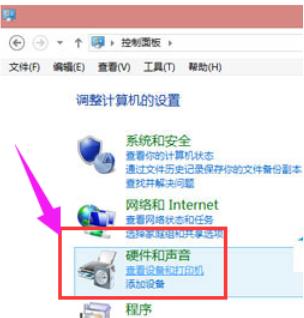
打印机系统软件图解1
2,在打开的设备列表,右键单击共享的打印机,点击“打印机属性”,选中这台打印机。
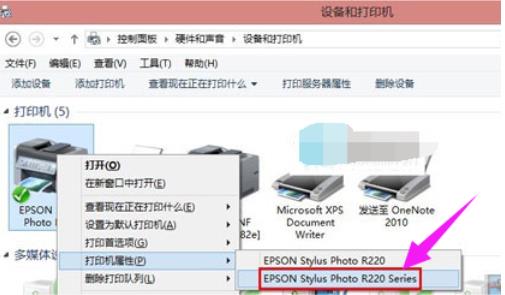
拒绝访问系统软件图解2
3,在“共享”选项卡下,填写正确的“共享名”。
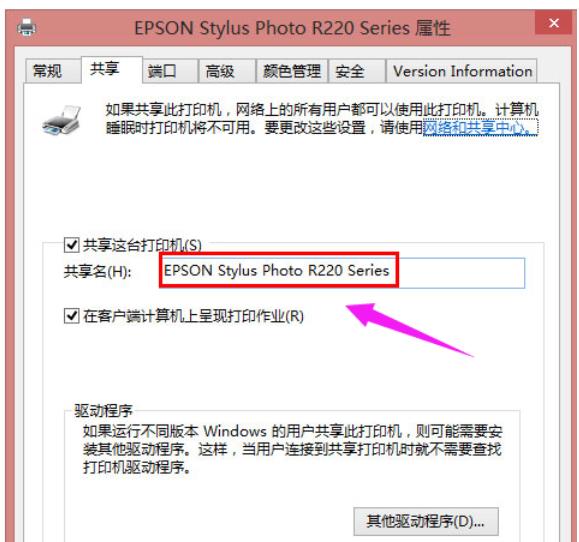
无法连接系统软件图解3
4,打开“安全”选项卡,可以看到在“组或用户名”下没有“everyone”这一项,点击“添加”按钮。
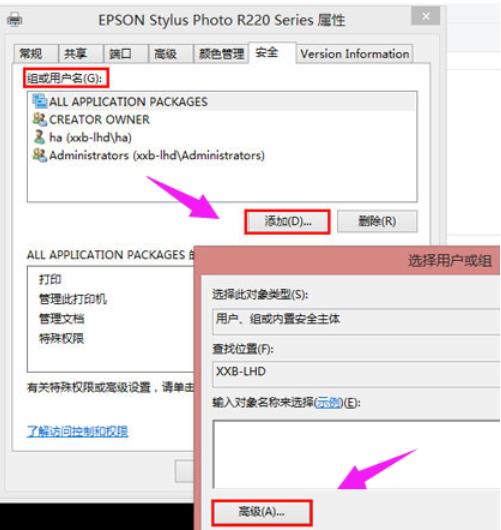
打印机系统软件图解4
5,在出现的“选择用户或组”的界面,点击“立即查找”,在列表中找到“everyone”,点击“确定”。
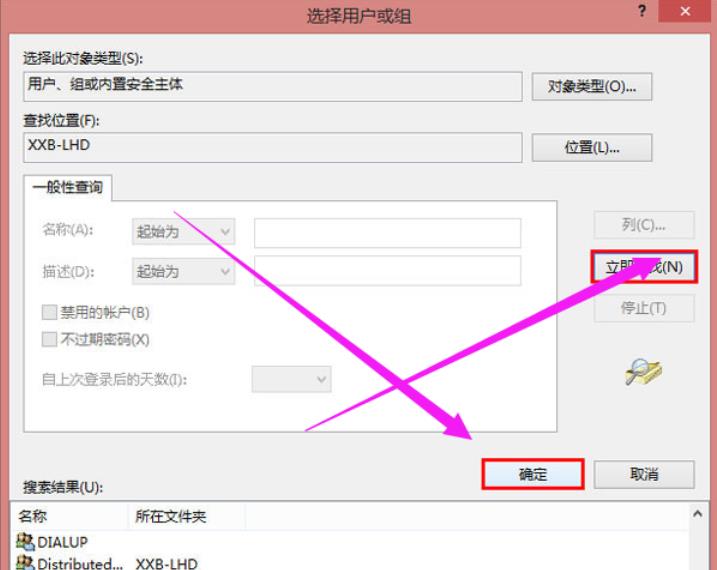
无法连接系统软件图解5
6,再返回的界面可以看到“everyone”已经在列表中,点击“确定”。
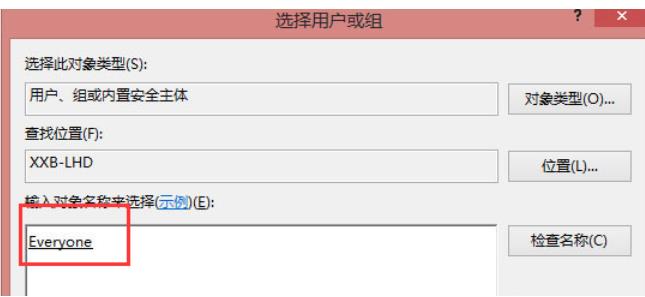
打印机拒绝访问系统软件图解6
7,可以看到“everyone”已经添加到“组或用户”的列表中,为其设置权限,我们在“打印”后面“允许”下的复选框打勾,只给分配打印权限。
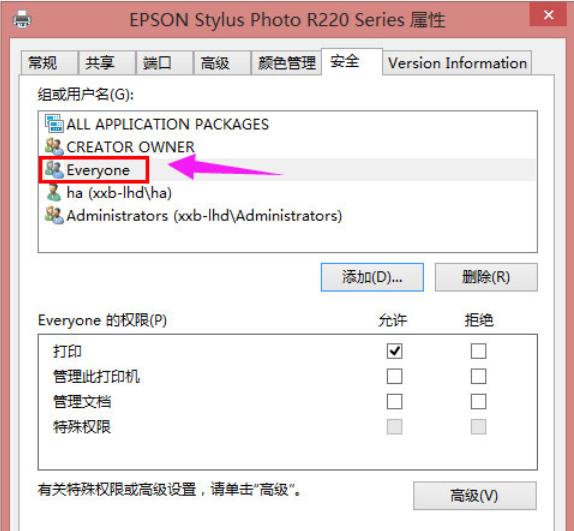
无法连接系统软件图解7
8,返回重新连接即可。这种解决方法适用于大多因为权限设置出现这种问题的情况,在新装系统的电脑出现这种情况的可能性最大
Windows 8是对云计算、智能移动设备、自然人机交互等新技术新概念的全面融合,也是“三屏一云”战略的一个重要环节。Windows 8提供了一个跨越电脑、笔记本电脑、平板电脑和智能手机的统一平台。
……